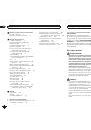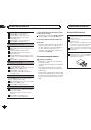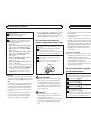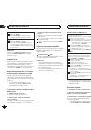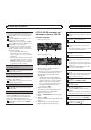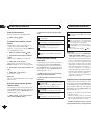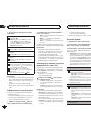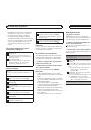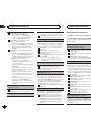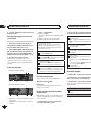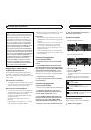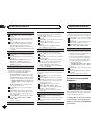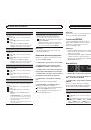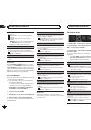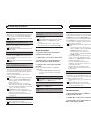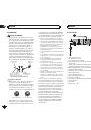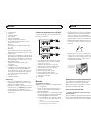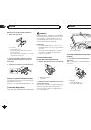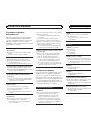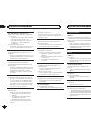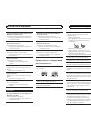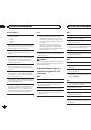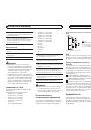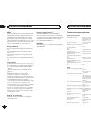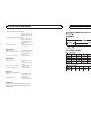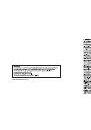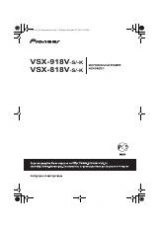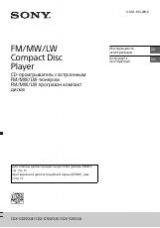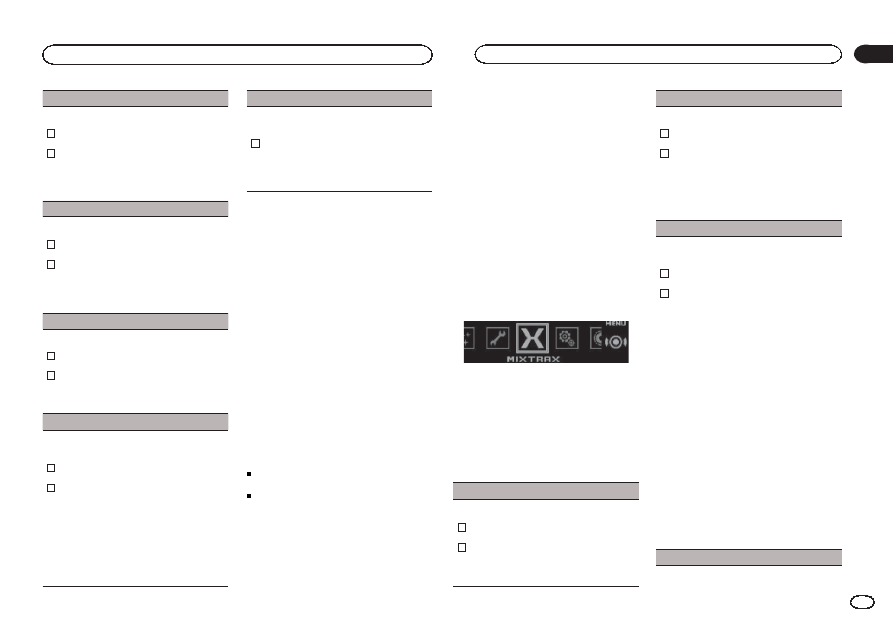
Эксплуатация устройства
Эксплуатация устройства
02
17
Key Side
(цвет кнопок)
Вы можете выбрать желаемый цвет для кнопок
устройства.
1 Нажмите
M.C.
, чтобы отобразить режим на-
стройки.
2 Поверните
M.C.
для выбора желаемой на-
стройки.
• Набор цветов (от
белого
до
синего
)
•
Scan
(переход от одного цвета к другому)
•
Custom
(измененный цвет подсветки)
Display Side
(цвет экрана)
Вы можете выбрать желаемый цвет для экрана
устройства.
1 Нажмите
M.C.
, чтобы отобразить режим на-
стройки.
2 Поверните
M.C.
для выбора желаемой на-
стройки.
• Набор цветов (от
белого
до
синего
)
•
Scan
(переход от одного цвета к другому)
•
Custom
(измененный цвет подсветки)
Key & Display
(цвет кнопок и экрана)
Вы можете выбрать желаемый цвет для кнопок и
дисплея устройства.
1 Нажмите
M.C.
, чтобы отобразить режим на-
стройки.
2 Поверните
M.C.
для выбора желаемой на-
стройки.
• Набор цветов (от
белого
до
синего
)
•
Scan
(переход от одного цвета к другому)
Phone
(сигнальный цвет для телефонного вызова)
Вы можете выбрать желаемую подсветку, которая
будет загораться при поступлении телефонного
вызова.
1 Нажмите
M.C.
, чтобы отобразить режим на-
стройки.
2 Поверните
M.C.
для выбора желаемой на-
стройки.
•
Flashing
- подсветка
кнопок
начинает
мигать.
•
Flash FX1-Flash FX6
- система автомати-
чески переключается на все доступные
цветовые схемы подсветки. Выберите
желаемый режим.
•
OFF
- при поступлении вызова цвет под-
светки не меняется.
ILLUMI FX
(эффекты подсветки)
При активизации этого режима подсветка
начинает плавно включаться и выключаться в
соответствии с определенным набором схем.
1 Нажмите
M.C.
, чтобы включить или отключить
функцию
ILLUMI FX
.
• Эффект подсветки срабатывает при включе-
нии питания от аккумулятора независимо от
того, включена ли настройка
ILLUMI FX
.
FLASH AREA
(область мигания
Вы можете выбирать область, в которой будет
производиться мигание цвета.
1 Нажмите
M.C.
, чтобы отобразить режим на-
стройки.
2 Поверните
M.C.
для выбора желаемой на-
стройки.
Key & Display
(кнопки и экран)—
KEY SIDE
(кнопки)—
OFF
(выкл.)
• Если выбран вариант
OFF
(выкл.), подсветка
дисплея осуществляется с использованием
набора цветов из пункта
ILLUMINATION
.
Flashing Color
(схема мигания)
При изменении громкости звука и громкости баса
изменяются мигающие цвета и спецэффекты
MIXTRAX.
1 Нажмите
M.C.
, чтобы отобразить режим на-
стройки.
2 Поверните
M.C.
для выбора желаемой на-
стройки.
•
Sound Level Mode Color 1 to Color 6
(Режим
громкости: цвет 1 - цвет 6) - схема мигания
подсветки изменяется в соответствии с
громкостью звука. Выберите желаемый
режим.
•
Low Pass Mode Color 1 to Color 6
(Режим
баса: цвет 1 - цвет 6) - схема мигания
подсветки изменяется в соответствии с
громкостью баса. Выберите желаемый
режим.
•
Flashing Color Random
(Случайный цвет
мигающей подсветки) - схема мигания
подсветки изменяется в случайном по-
рядке соответствии с громкостью верхних
и средних частот и громкостью баса.
•
Sound Level Mode Random
(Режим
громкости звука: в случайном порядке)
- схема мигания подсветки изменяется в
случайном порядке соответствии с общей
громкостью звука.
•
Low Pass Mode Random
(Режим баса: в
случайном порядке) - схема мигания под-
светки изменяется в случайном порядке
соответствии с режимом баса.
DISP EFFECT
(визуальные эффекты)
Примечание
Если выбран вариант Custom, используется
сохраненный вами цвет.
Изменение цвета для подсветки
Вы можете создавать собственные цвета под-
светки для
кнопок
и
экрана
.
1 Нажмите M.C., чтобы вызвать главное меню.
2 Поверните М.С., чтобы отобразить пункт
ILLUMINATION, и нажмите, чтобы выбрать его.
3 Поверните М.С., чтобы отобразить пункт Key
Side или Display Side. Нажмите, чтобы выбрать.
4 Нажмите M.C. и задержите, пока не появится
расширенный набор цветов для подсветки.
5 Нажмите M.C., чтобы выбрать первичный
цвет.
R
(красный)—
G
(зеленый)—
B
(синий)
6 Вращением М.С. отрегулируйте яркость.
Диапазон регулировки: от
0
до
60
Уро
вень
яркости не может быть ниже
20
для
всех трех цветов
RGB
одновременно.
Ту ж
е пр
оцедуру можно выполнить и по от-
ношению к другим цветам.
Примечание
Невозможно создать собственный цвет под-
светки, если выбрана функция
Scan
.
Технология MIXTRAX
Технология MIXTRAX позволяет вставлять
между композициями различные звуковые
эффекты, создавая музыку «нон-стоп» с
визуальными эффектами.
Примечания
• Функция формирования звуковых эффектов
может оказаться недоступной — это зависит
от файла/композиции.
• Отключите визуальные эффекты MIXTRAX,
если они отвлекают от управления авто-
мобилем. См.
«Операции с использованием
функции MIXTRAX»
, стр. 7.
Меню MIXTRAX
1 Нажмите M.C., чтобы вызвать главное меню.
2 Поверните M.C., чтобы сменить меню и на-
жмите, чтобы выбрать MIXTRAX.
3 Поверните M.C., чтобы выбрать функцию
MIXTRAX.
После этого можно изменять следующие
параметры функции MIXTRAX. Эта функция
активна, когда выбран вариант MIXTRAX.
SHORT PLAYBACK
(режим короткого воспроизведения)
Вы можете выбирать длительность воспроиз-
ведения.
1 Нажмите
M.C.
, чтобы отобразить режим на-
стройки.
2 Поверните
M.C.
для выбора желаемой настройки.
1.0MIN
(1 мин.)—
1.5MIN
(1,5 мин.)—
2.0 MIN
(2
мин.)—
2.5MIN
(2,5 мин.) —
3.0MIN
(3 мин.)—
Random
(в случайном порядке) —
OFF
(выкл.)